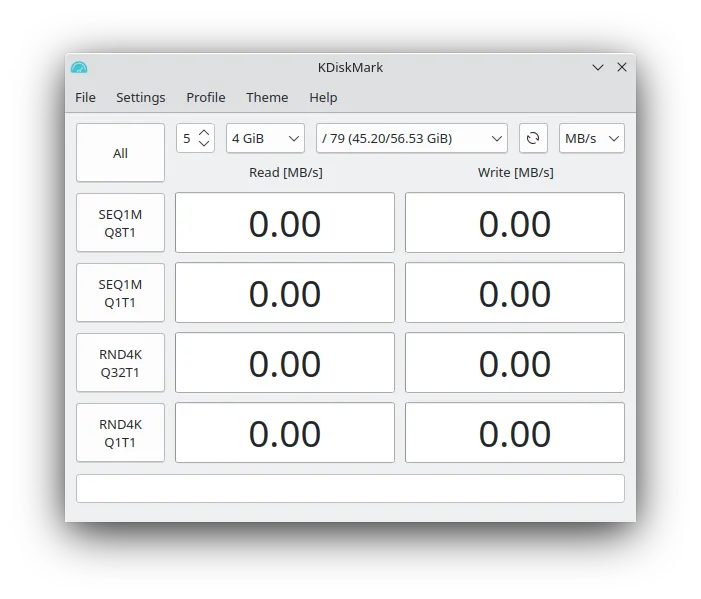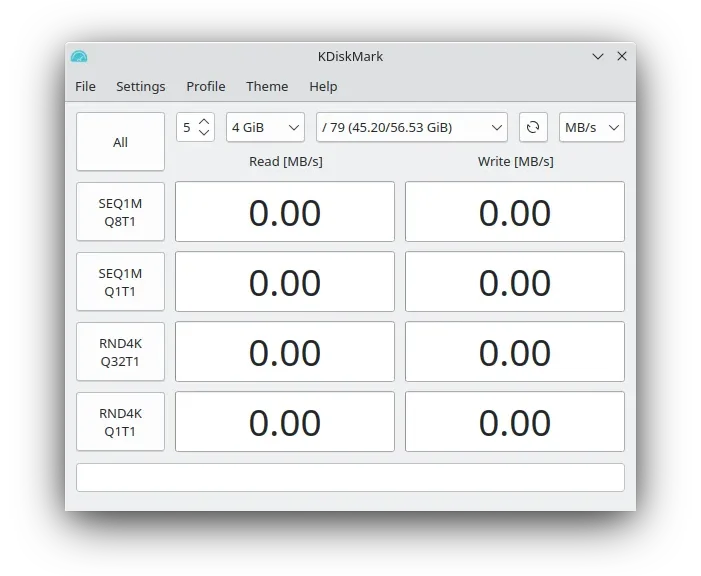
Instalando KDiskMark en la versión en desarrollo 23.04 de Ubuntu (Lunar Lobster)
Hola a todos,
Hoy, estaremos viendo como instalar KDiskMark en la versión en desarrollo de Ubuntu 23.04 Lunar Lobster.
KDiskMark es una herramienta utilizada para realizar benchmarks de discos duros y discos de estado sólido. Es gráficamente idéntico a CrystalDiskMark en Windows, y es una pieza esencial para probar las velocidades de lectura y escritura de los discos.
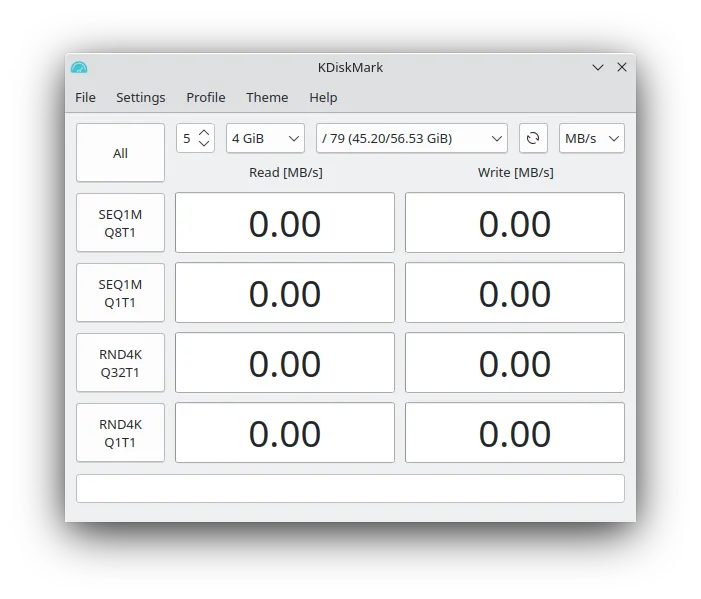
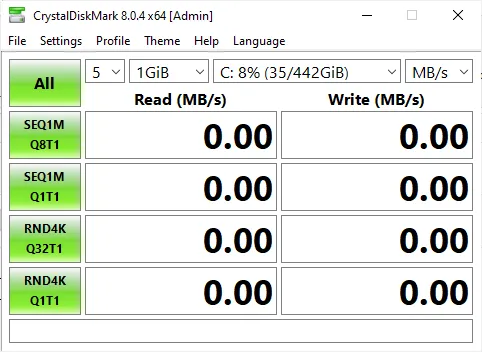
Añadiendo el repositorio PPA de KDiskMark
KDiskMark se puede instalar fácilmente usando un repositorio PPA. Abriremos un terminal y escribiremos el siguiente comando:
sudo add-apt-repository ppa:jonmagon/kdiskmark
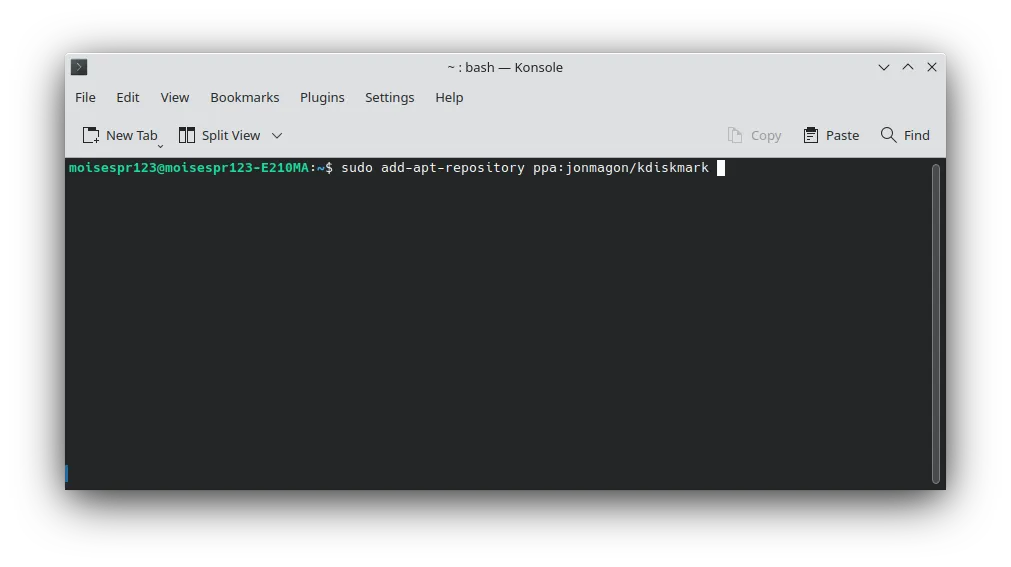
Se te preguntará si quieres añadir el repositorio. Presiona la tecla Enter:
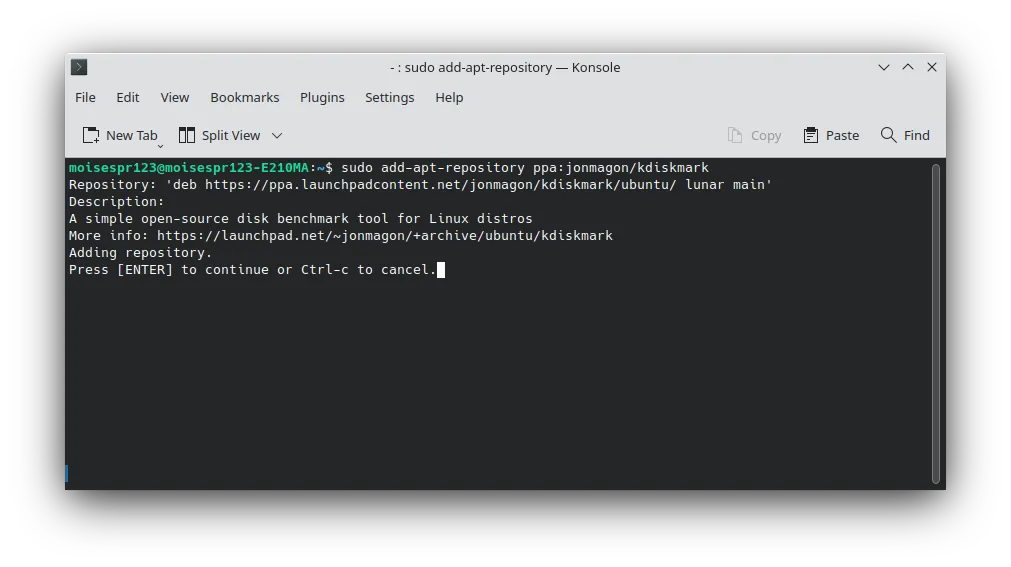
Tu repositorio local será actualizado. Sin embargo, verás que el proceso falla:
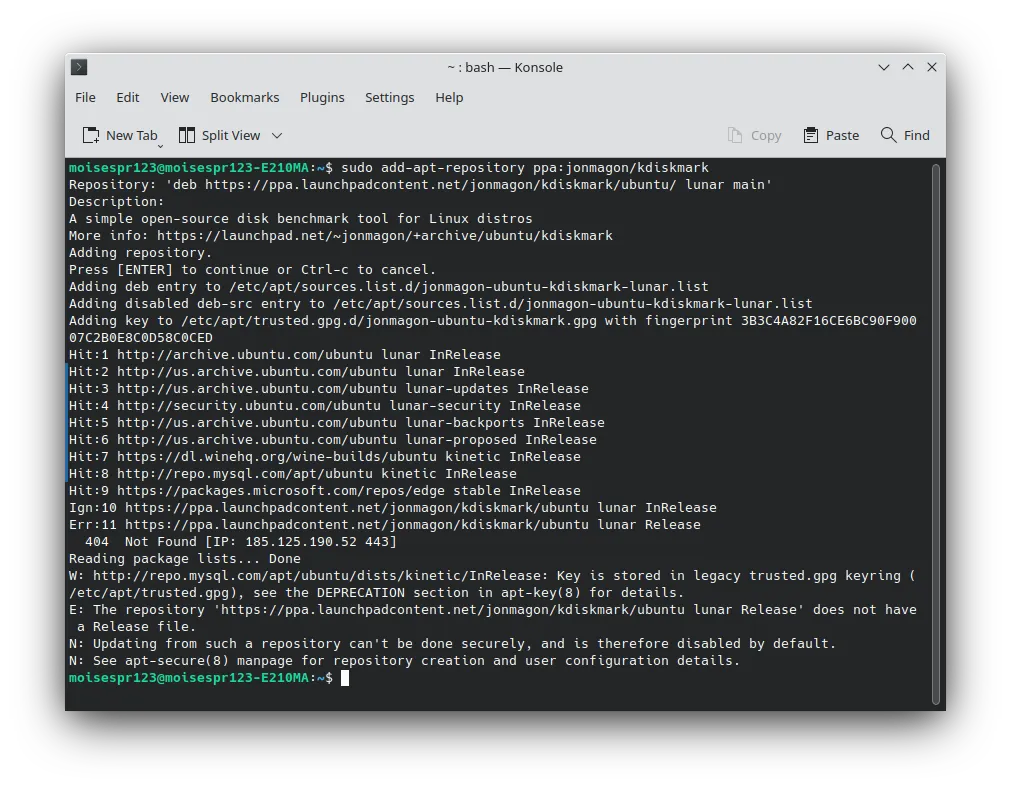
La razón por la que no se encuentra ese PPA es porque actualmente no hay un paquete de KDiskMark para Ubuntu 23.04 Lunar Lobster en ese PPA. Tenemos que modificar el archivo fuente de apt para que por lo menos use Ubuntu Kinetic.
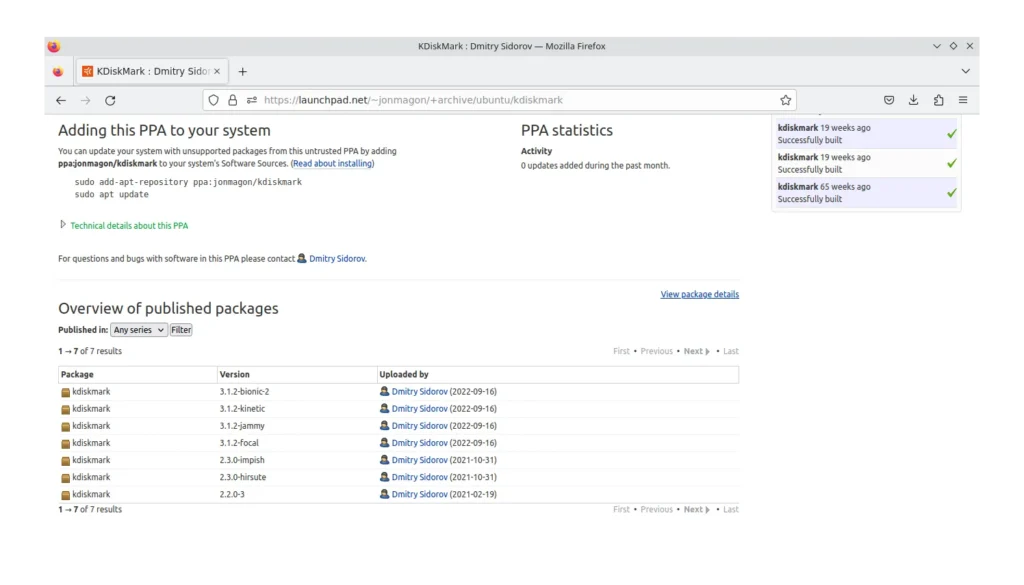
Modificando el archivo fuente del repositorio PPA para que use Ubuntu Kinetic
El próximo paso para instalar KDiskMark en Ubuntu 23.04 Lunar Lobster es modificar el repositorio PPA para que use la versión del paquete de Ubuntu Kinetic. Esto se debe a que no existe aún un paquete para Ubuntu Lunar Lobster.
Primero, renombraremos el archivo fuente de APT de jonmagon-ubuntu-kdiskmark-lunar.list a /etc/apt/sources.list.d/jonmagon-ubuntu-kdiskmark-kinetic.list. Usaremos el comando mv:
sudo mv /etc/apt/sources.list.d/jonmagon-ubuntu-kdiskmark-lunar.list /etc/apt/sources.list.d/jonmagon-ubuntu-kdiskmark-kinetic.list
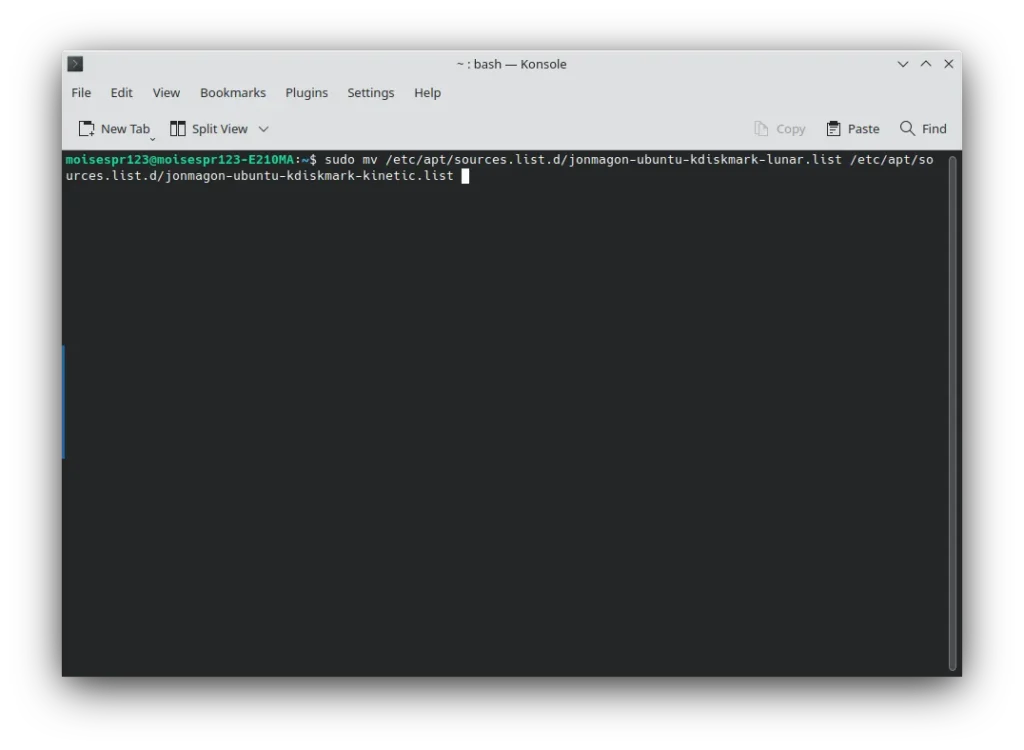
Ahora, abriremos el archivo con nano para cambiar la versión del repositorio de lunar a kinetic:
sudo nano /etc/apt/sources.list.d/jonmagon-ubuntu-kdiskmark-kinetic.list
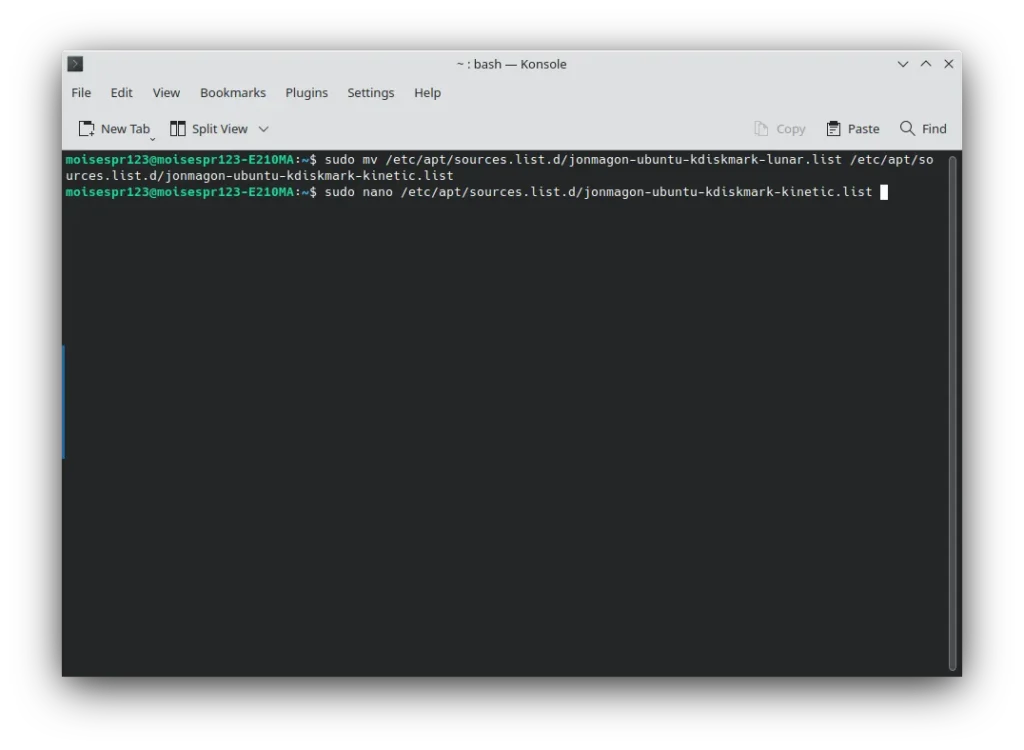
Deberás ver lo siguiente al abrir el archivo:
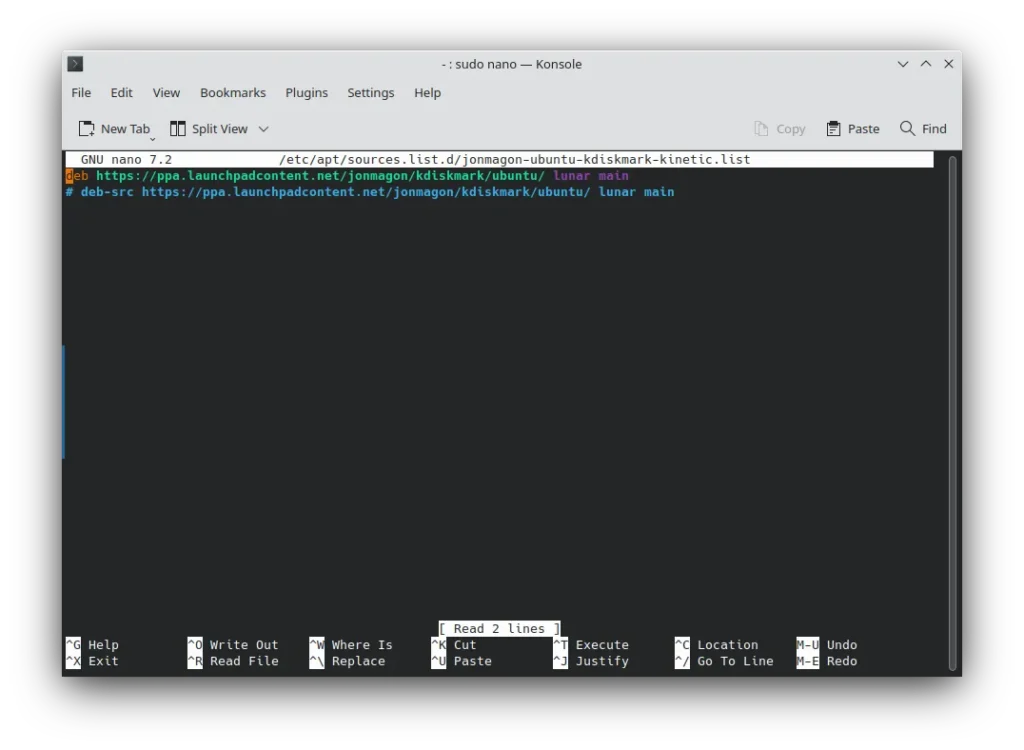
En el mismo, lo único que tienes que hacer es cambiar a lunar por kinetic:
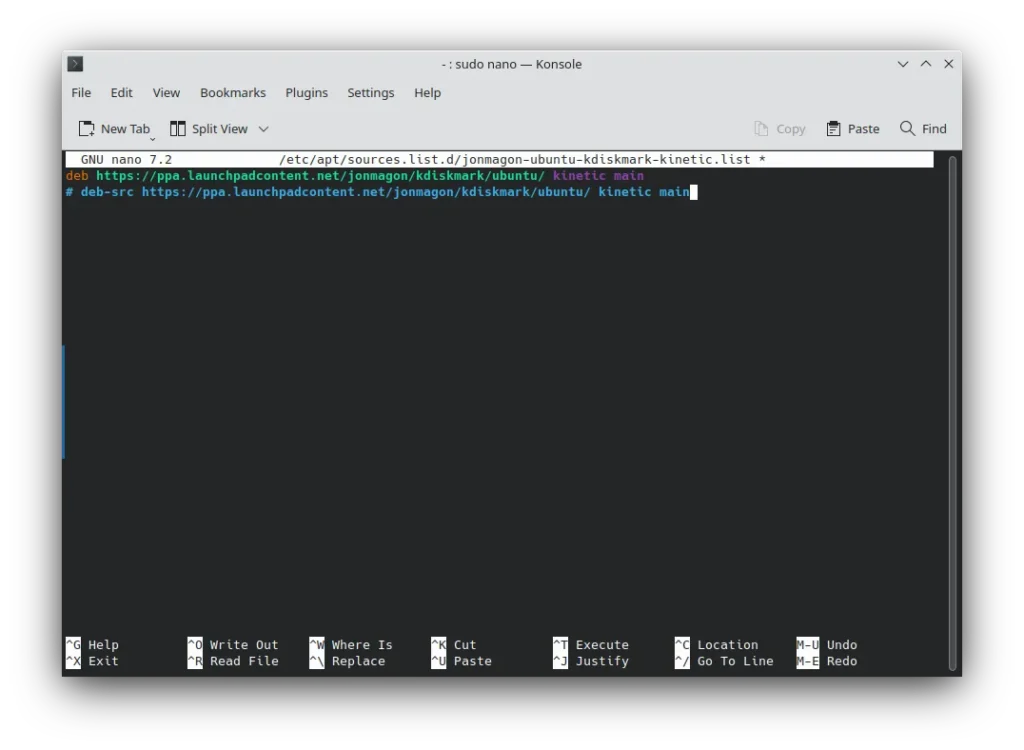
Una vez cambiado, guarda el archivo presionando CTRL + O, seguido por Enter:
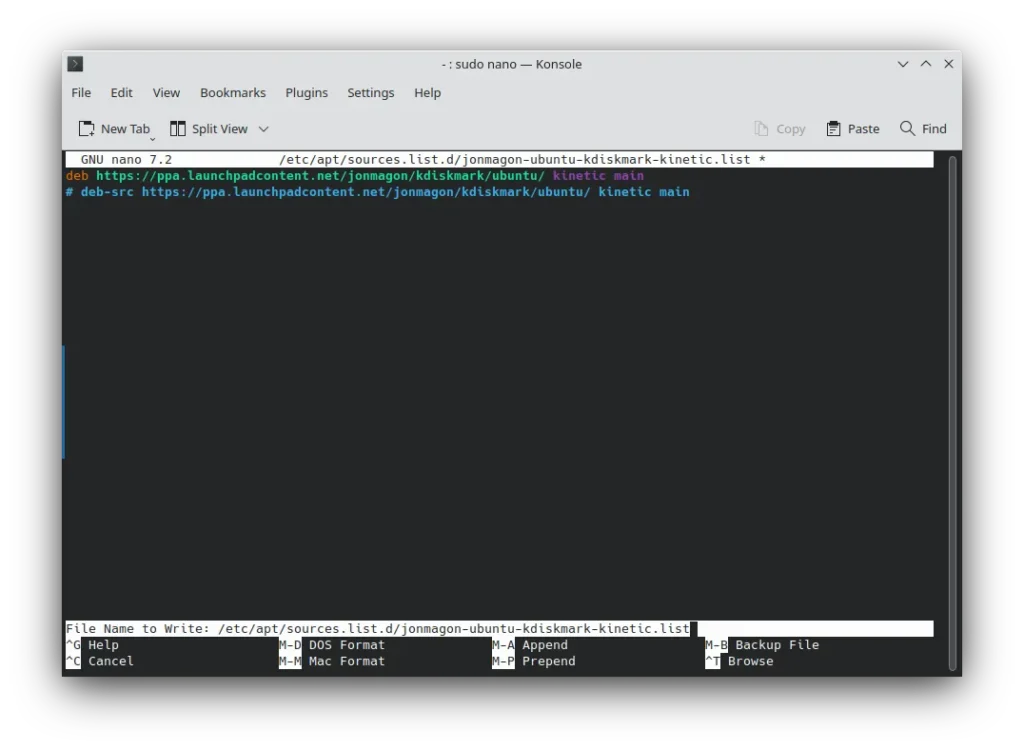
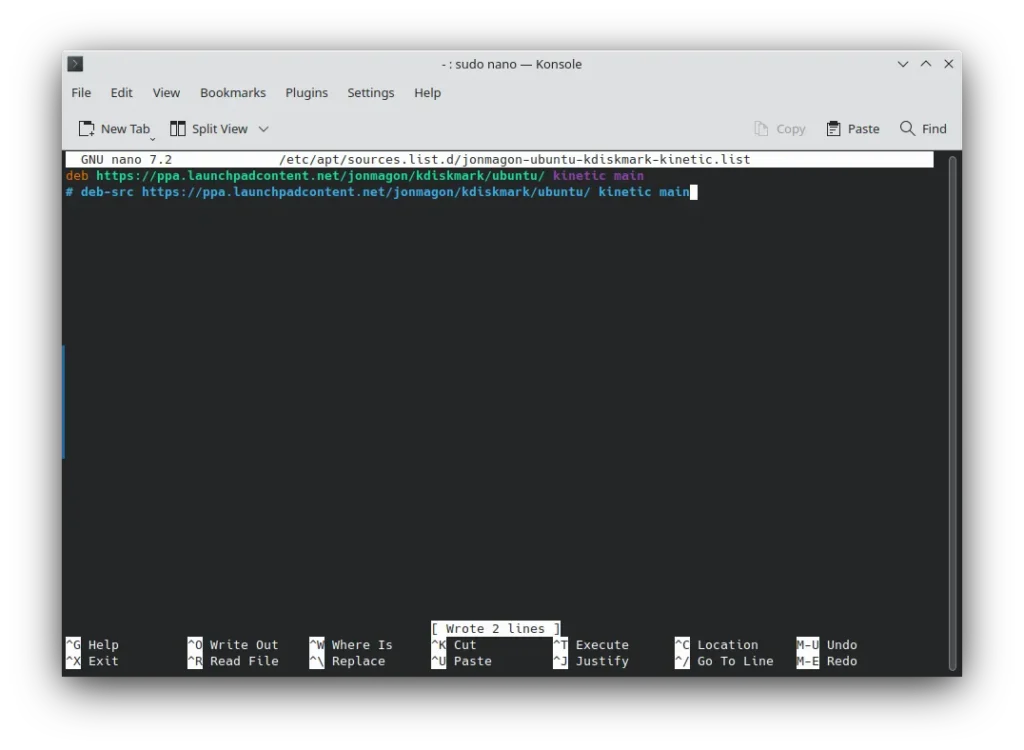
Ahora, estamos listos para actualizar nuestro repositorio apt usando sudo apt update:
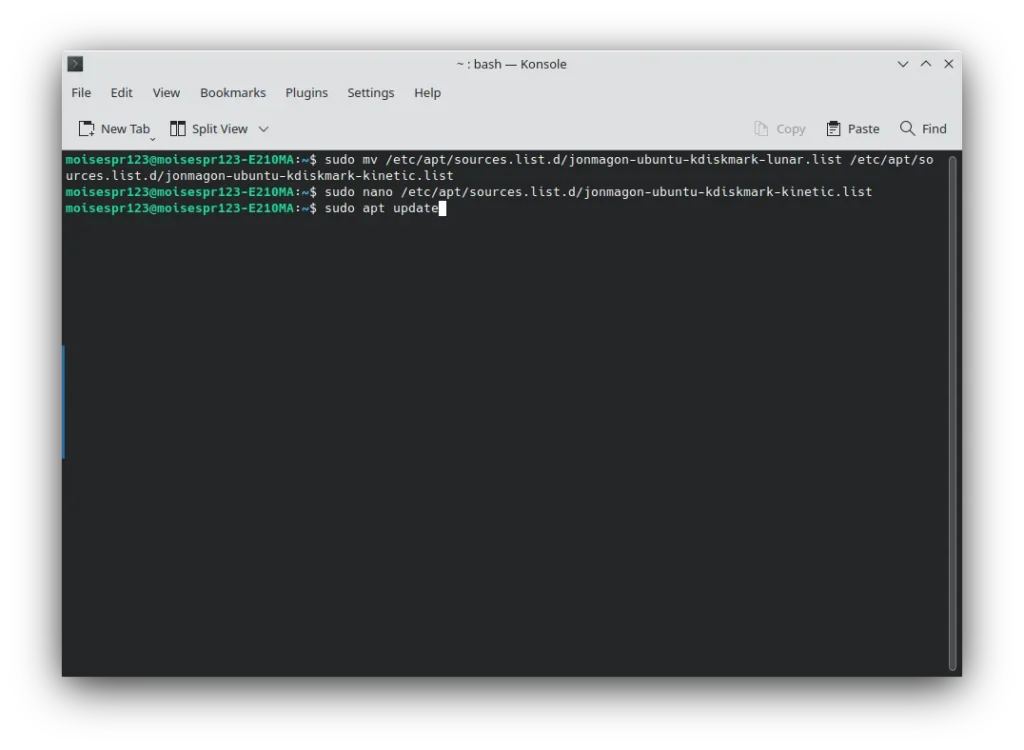
Esta vez, debe completar de forma exitosa:
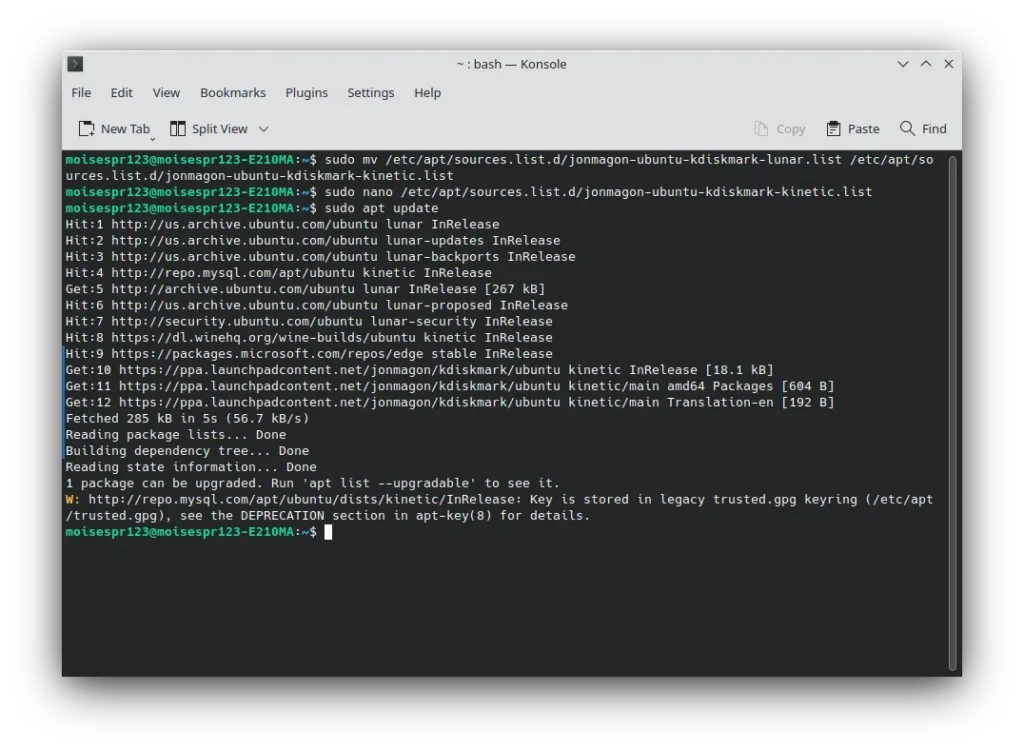
Ahora, estamos listos para instalar KDiskMark.
Instalando KDiskMark
Instalaremos KDiskMark con sudo apt install kdiskmark:
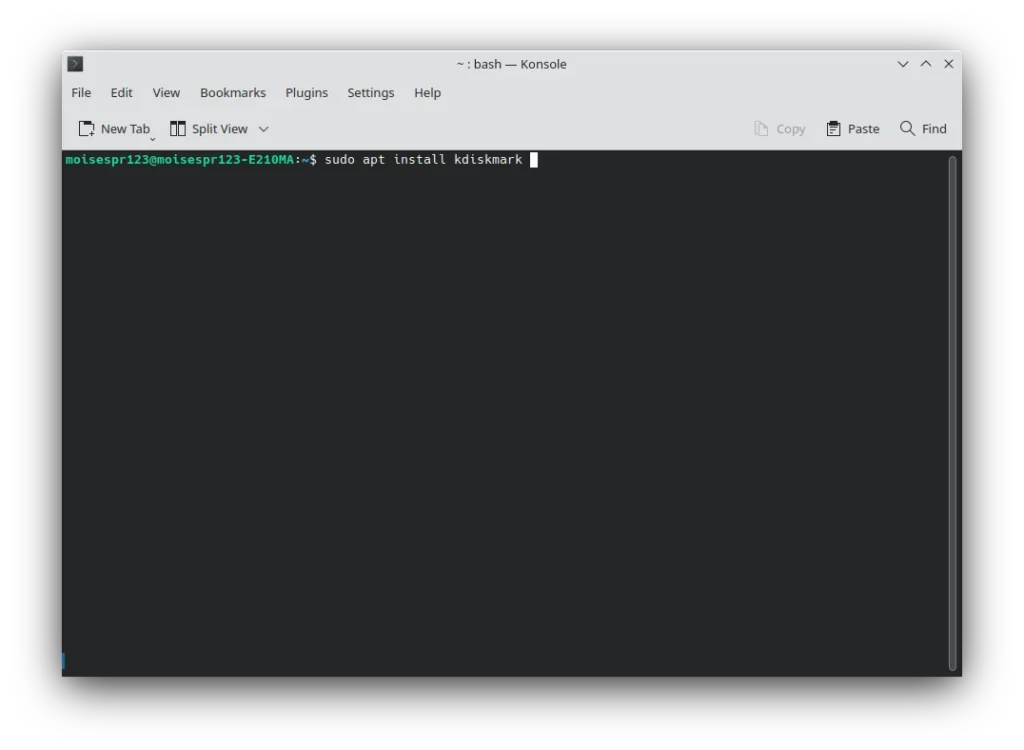
Confirmaremos la actualización con la tecla Y y presionaremos Enter:
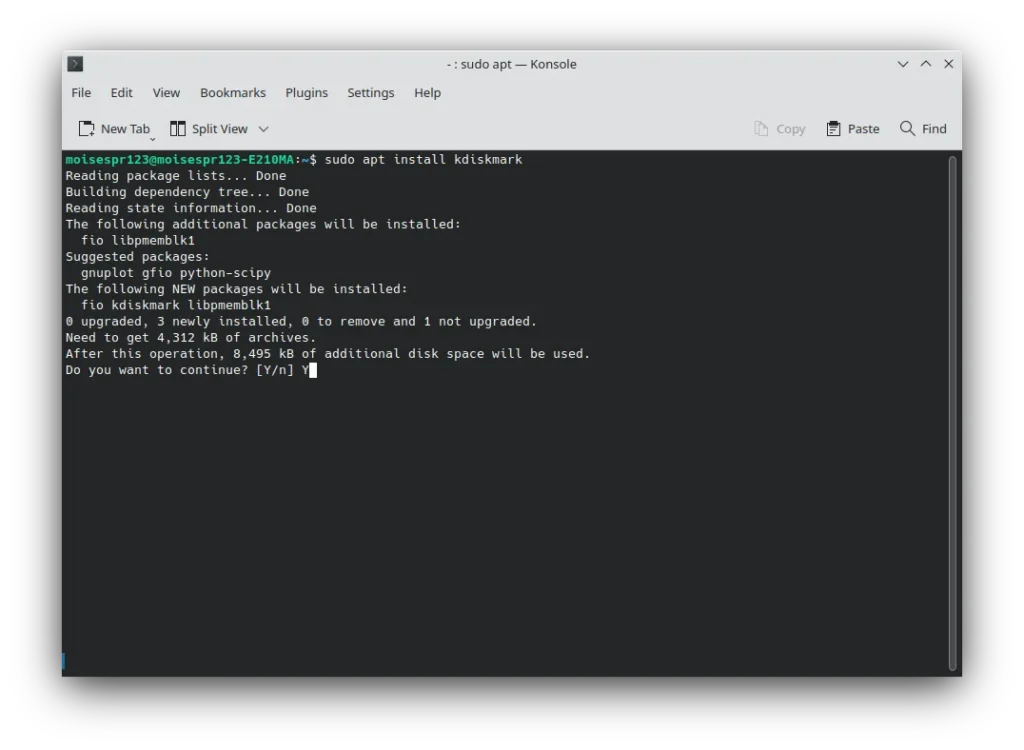
KDiskMark debería instalar exitosamente:
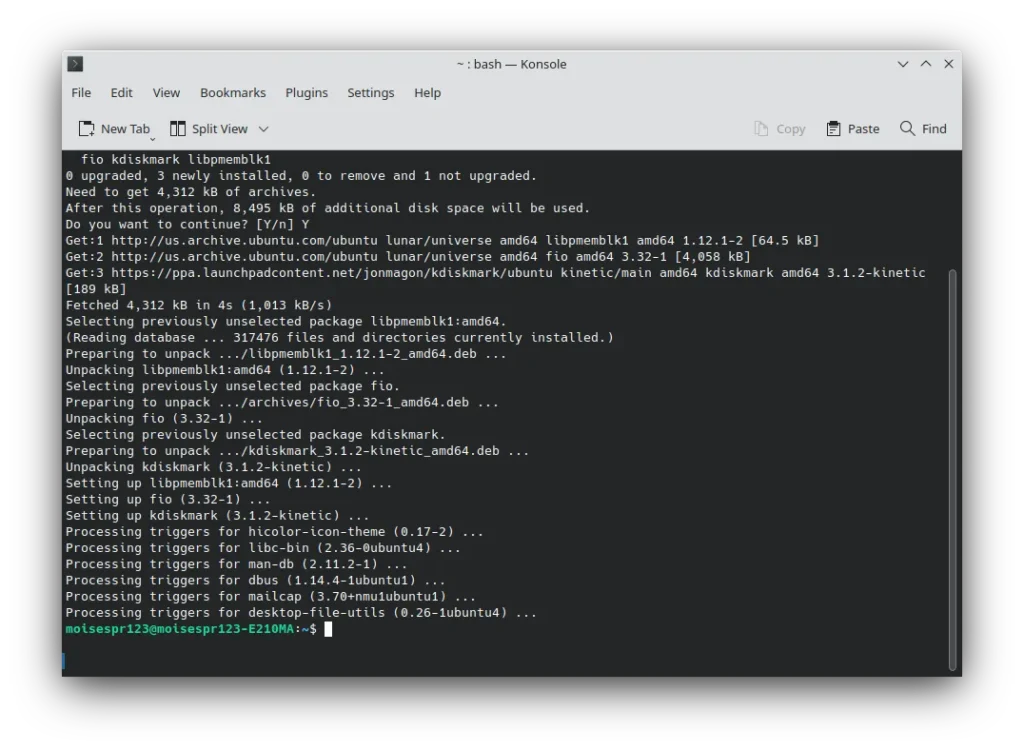
Puedes encontrarlo en la entrada de menú de sistema en tu entorno gráfico:
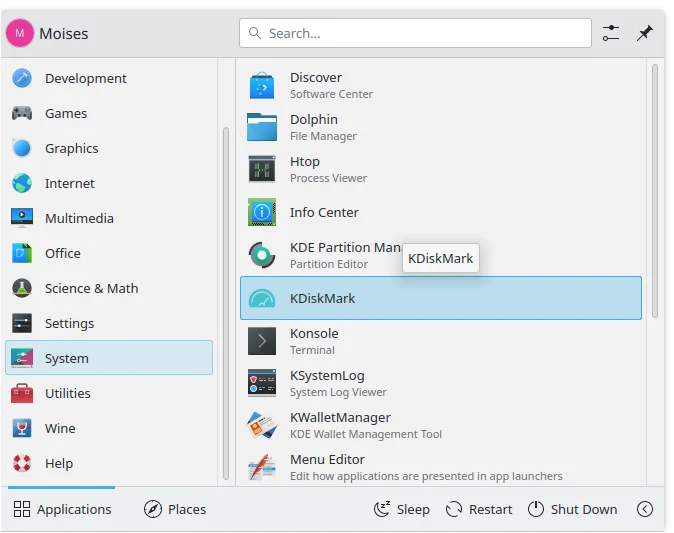
¡Felicidades! Haz instalado exitosamente KDiskMark en la versión en desarrollo de Ubuntu 23.04 Lunar Lobster: